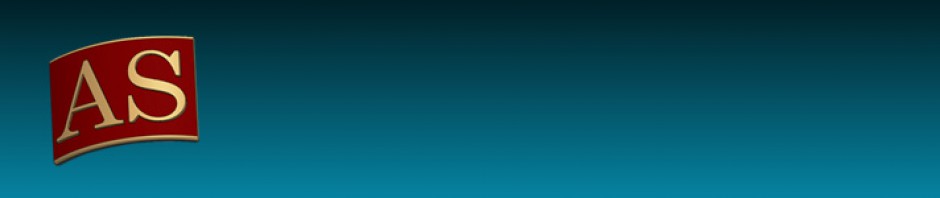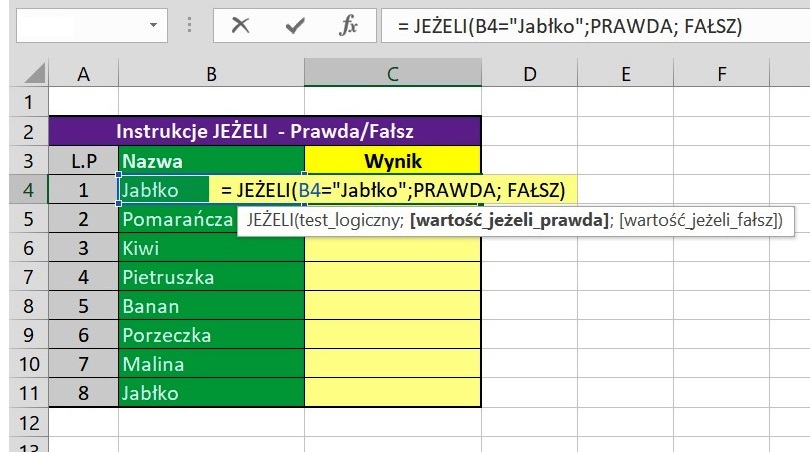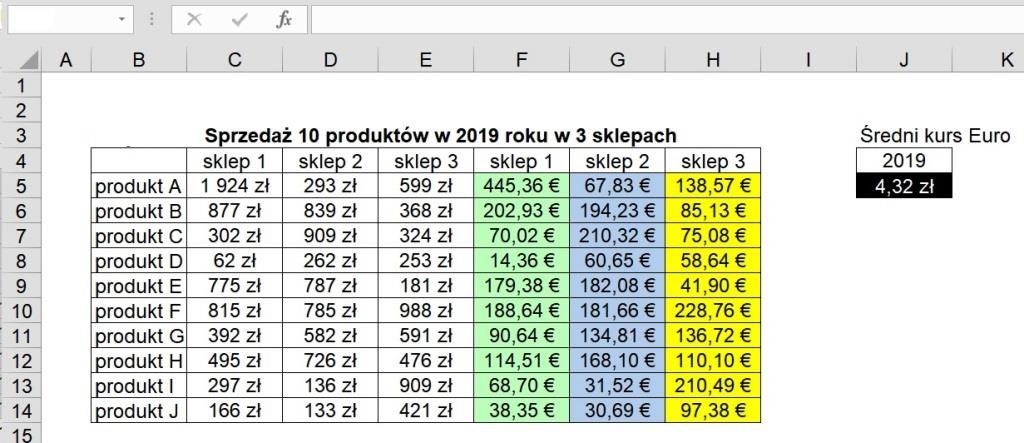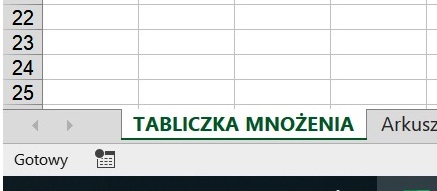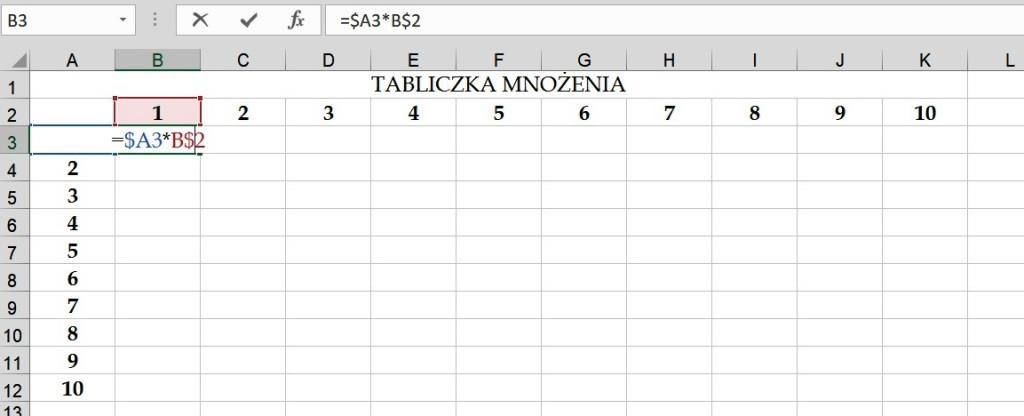1. Instrukcja JEŻELI
Funkcja JEŻELI jest jedną z najbardziej popularnych funkcji programu Excel, która umożliwia tworzenie logicznych porównań wartości z oczekiwanymi wynikami. Instrukcja JEŻELI może zatem generować dwa wyniki. Pierwszy wynik otrzymamy, jeśli porównanie jest prawdziwe, a drugi — jeśli porównanie jest fałszywe.
Instrukcja JEŻELI zwykle informuje, że gdy jeden warunek jest prawdziwy, należy coś zrobić, a w przeciwnym razie należy zrobić coś innego. Formuły mogą zwracać tekst, wartości lub nawet więcej obliczeń.
Zadanie 1.1.
a) Otwórz nowy skoroszyt MS Office Excel i zapisz plik pod nazwą: Cwiczenie2_Excel_Klasa_grupa_nr_dziennika (w folderze „Cwiczenia MS Excel” w Dokumentach, lub folderze „Cwiczenia MS Excel” na nośniku własnym) , a następnie zmień nazwę arkusza na „Instrukcje Jeżeli”.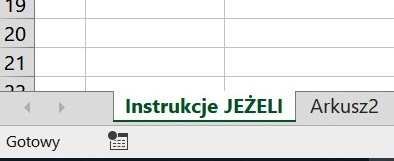
b) utwórz tabelkę A2:C11 i wypełnij poprawnie kolumny: „LP” oraz „Nazwa”. Kolumna „Wynik” bez wypełnienia, czeka na napisanie instrukcji „Jeżeli”.
c) wiersz A2:C2 scal i wyśrodkuj, wpisz nazwę tabelki „Instrukcje Jeżeli – Prawda/Fałsz”. d) Zastosuj formatowanie tabeli:
- wiersz nagłówkowy kolor wypełnienia RGB 120;50;160, czcionka Calibri 12 pt, kolor: „biały”,
- kolumna „Wyniki” kolor RGB 240;250;150, czcionka Calibri 11 pt, tekst „wyśrodkowany”, kolor”automatyczny”, szerokość kolumny = 14,
- kolumna „Nazwa” kolor RGB 10;180;80, czcionka Calibri 11 pt, tekst „wyrównaj do prawej”, kolor „biały”, szerokość kolumny = 12,
- kolumna „LP” kolor RGB 115;117;117,czcionka Calibri 11 pt, tekst „wyśrodkowany”, kolor „automatyczny”, szerokość kolumny = 4
- obramowanie wewnętrzne „wszystkie krawędzie”, na zewnątrz „gruba krawędź pola”,
e) W komórce C4 wpisz prawidłowo podaną formułę, jak na poniższej ilustracji, by otrzymać wynik prawda lub fałsz. Poprawny wynik działania formuły zwróci wynik „PRAWDA” w dwóch komórkach (pierwszej i ostatniej) a w pozostałych „FAŁSZ”.
2. Adresacja względna i bezwzględna
Adres (komórki) bez symboli $ nazywa się względnym, gdyż zmienia się podczas kopiowania(np. B6).
Adres (komórki) z symbolami $ (dolar) nazywany jest absolutnym lub bezwzględnym, ponieważ zawsze będzie odnosił się do tej samej komórki wiersza lub kolumny (np.$B$6).
Uwaga!
Wciskając klawisz F4 kilkukrotnie można wprowadzić różne kombinacje znaków $ w adresie komórki:
- pierwsze wciśnięcie F4 dodaje znaki $ do wiersza i kolumny $A$5 cały adres nie będzie się zmieniał podczas kopiowania (całkowicie „zblokowany”)
- drugie wciśnięcie F4 dodaje znak $ tylko do wiersza A$5 numer wiersza(5) pozostanie taki sam bez względu na to gdzie formuła zostanie skopiowana (tylko wiersz „zblokowany”).
- trzecie wciśnięcie F4 dodaje znak $ tylko do kolumny $A5 kolumna (A) nie ulegnie zmianie podczas kopiowania (tylko kolumna „zblokowana”)
- czwarte wciśnięcie F4 przywraca adres bez $
Zadanie 2.1. a) otwórz Arkusz2 i zmień jego nazwę jak na ilustracji oraz zastosuj kolor karty zielony,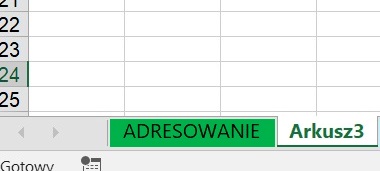 b) Utwórz tabelę B4:H14. Scal i wyśrodkuj nagłówek tabelki B1:H1, a następnie wpisz „Sprzedaż 10 produktów w 2019 roku w 3 sklepach”, na podstawie ilustracji, oraz utwórz mniejszą tabelkę/kolumnę J4:J5, w komórkę J3 wpisz napis: „Średni kurs Euro”,
b) Utwórz tabelę B4:H14. Scal i wyśrodkuj nagłówek tabelki B1:H1, a następnie wpisz „Sprzedaż 10 produktów w 2019 roku w 3 sklepach”, na podstawie ilustracji, oraz utwórz mniejszą tabelkę/kolumnę J4:J5, w komórkę J3 wpisz napis: „Średni kurs Euro”,
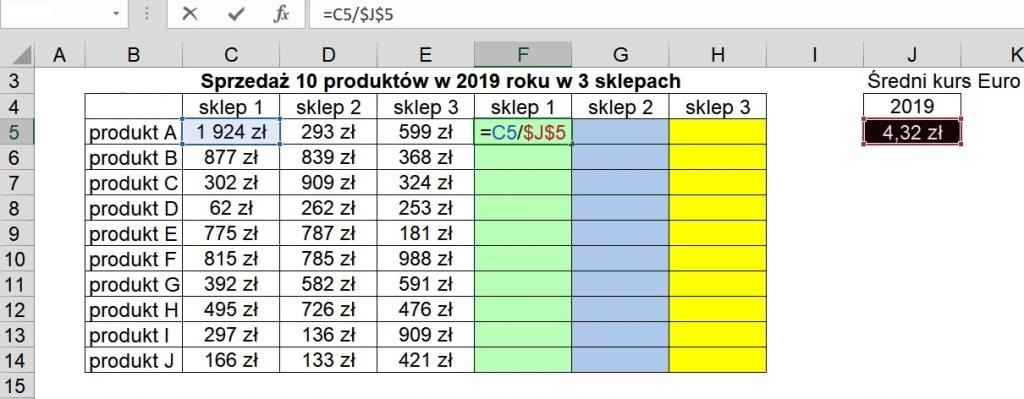 c) uzupełnij komórki w czterech kolumnach tabelki, tak samo jak na ilustracji powyżej,
c) uzupełnij komórki w czterech kolumnach tabelki, tak samo jak na ilustracji powyżej,
d) Oblicz wartość sprzedaży dla poszczególnych produktów w walucie euro, na podstawie kwot zawartych w komórkach trzech kolumn (z trzech sklepów). W tym celu należy wprowadzić odpowiednią formułę, by wartości wyrażone w złotych, w wypełnionych kwotami komórek z kolumn, podzielić przez średni kurs euro w 2019 r. (wyrażony w złotych):
- kolumna sklep 1 (F5:F14) z kwot pochodzących z kolumny sklep 1 (C5:C14),
-
kolumna sklep 2 (G5:H14) z kwot pochodzących z kolumny sklep 2 (D5:D14)
-
kolumna sklep 3 (H5:H14) z kwot pochodzących z kolumny sklep 3 (E5:E14)
Formuła musi zawierać kwotę z odpowiedniej kolumny (bez blokowania), podzieloną przez średni kurs euro. Komórkę gdzie jest średni kurs euro należy „zblokować”.
e) sformatuj tabelki:
- tabelka sprzedaży produktów – czcionka Arial 11 pt, kolor automatyczny,
- 3 kolumny – kategoria walutowe: w złotych, zaznacz opcję 2 miejsca po przecinku, wyśrodkuj i wyrównaj do środka,
- 3 kolumny (kolorowe) – kategoria walutowe w euro,, zaznacz opcję 2 miejsca po przecinku, wyśrodkuj i wyrównaj do środka,
- tabelka – 1 kolumna z średnim kursem euro w 2019 r. – kategoria walutowe w złotych, zaznacz opcję 2 miejsca po przecinku, wyśrodkuj i wyrównaj do środka, wypełnienie komórki z wartością 1 euro w złotych – kolor czarny + czcionka w kolorze białym, pozostałe wiersze tabelki: czcionka Arial 10 pt, kolor automatyczny,
- wielkości komórek:
– wysokości wierszy -Autodopasowanie,
– szerokości kolumn – Autodopasowanie.
Zadanie 2.2.
a) Przejdź do nowego arkusza, zmień jego nazwę – tak jak na ilustracji
b) scal i wyśrodkuj komórki A1:K1 i wstaw napis „tabliczka mnożenia” drukowanymi literami,
c) Utwórz tabelę w zakresie A2:K12 („przeciąganie”) wypełnij jeden wiersz oraz jedną kolumnę liczbami od 1 do 10,
d) W komórkę B3 wpisz prawidłową formułę mnożenia komórek A3 oraz B2, wstawiając w odpowiednim miejscu znak $(Sh+4, lub F4), a następnie wypełnij poprawnymi wynikami całą tabelę TABLICZKI MNOŻENIA
W celu skopiowania, formuły mnożenia, w komórce B3 wpisujemy formułę, którą blokujemy całą kolumnę A (bez konkretnego nr wiersza) zaczynając od komórki $A3, oraz cały wiersz 2 zaczynając od komórki B$2 (na długości kopiowania formuły mnożenia będzie się zmieniać zawartość następnych komórek C$2, D$2, E$2, itd.)
e) sformatuj tabelkę:
-
czcionka „Book Antiqua” 12 pt,
-
kolor tekstu RGB: 45;75;100,
-
kolory wypełnienia komórek:
– z liczbami nieparzystymi: 255; 255;165,
– z liczbami parzystymi: 255;255;0
– puste:0;0;0,
-
– wielkości komórek:
– wysokości wierszy -Autodopasowanie,
– szerokości kolumn – Autodopasowanie,
-
obramowanie wewnętrzne,
-
obramowanie zewnętrzne pogrubione.
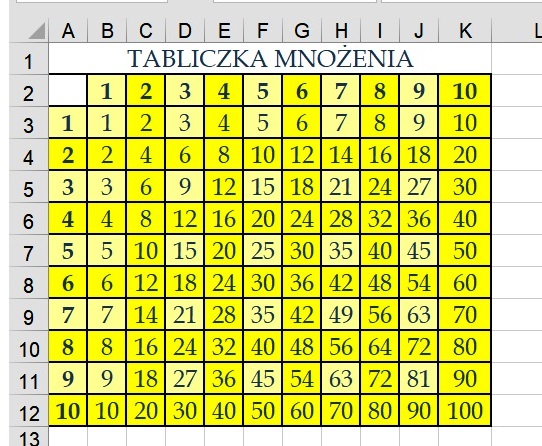 W celu uchronienia wyników pracy przed usunięciem z zasobów komputera szkolnego przez innego użytkownika, należy ją zapisać na prywatny nośnik (np. pendrive), lub przesłać do swojej „chmury”, ewentualnie wysłać/pobrać na swoją pocztę.
W celu uchronienia wyników pracy przed usunięciem z zasobów komputera szkolnego przez innego użytkownika, należy ją zapisać na prywatny nośnik (np. pendrive), lub przesłać do swojej „chmury”, ewentualnie wysłać/pobrać na swoją pocztę.
Bibliografia:
- Jolanta Pańczyk „Informatyka Europejczyka” Podręcznik dla gimnazjum. Helion 2009
- Danuta Korman „Informatyka Europejczyka” Podręcznik dla szkół ponadgimnazjalnych. Część II. Helion 2010